Jeśli chcesz rozpocząć działalność online, stworzenie sklepu partnerskiego Amazon za pomocą WordPress jest świetną opcją. Jest tani i łatwy w zarządzaniu.
Dzieje się tak, ponieważ sklep partnerski Amazon pozwala zarabiać pieniądze online bez konieczności zajmowania się zapasami lub wysyłką. Promując produkty z Amazon, możesz szybko zacząć zarabiać dzięki odpowiedniej konfiguracji.
Zbudowanie sklepu partnerskiego Amazon może jednak stanowić wyzwanie, zwłaszcza jeśli robisz to po raz pierwszy. Istnieje kilka przeszkód do pokonania, takich jak wybór odpowiednich wtyczek i optymalizacja twojego sklepu pod kątem sukcesu.
To właśnie tutaj chcieliśmy pomóc.
Podczas gdy wiele wtyczek WordPress może pomóc ci zbudować twój sklep, my polecamy WooCommerce. Nasze badania wykazały, że jest to najpotężniejsze i najbardziej elastyczne narzędzie, które jest całkowicie bezpłatne.
W tym artykule przeprowadzimy cię przez proces tworzenia twojego sklepu partnerskiego Amazon i podzielimy się wskazówkami, które pomogą ci zwiększyć zarobki
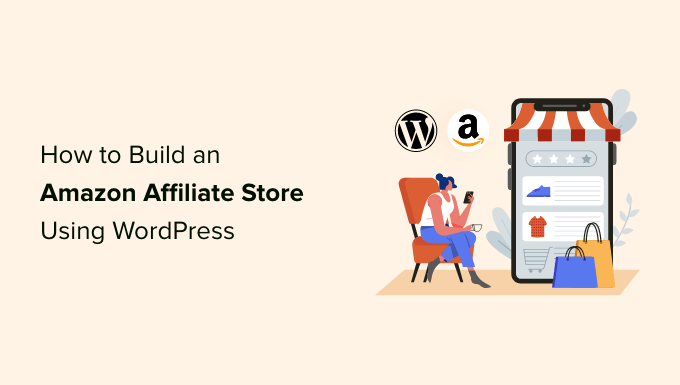
Czym jest sklep partnerski Amazon?
Sklep partnerski Amazon to sklep internetowy, który promuje produkty dostępne do kupienia na Amazon.
Tworzenie sklepu partnerskiego Amazon bardzo różni się od prowadzenia twojego własnego sklepu internetowego.
Zbudowanie własnego sklepu internetowego i zarządzanie nim oznacza, że będziesz musiał samodzielnie pozyskiwać produkty, zarządzać zamówieniami i zwrotami, wysyłać produkty i śledzić zapasy. Może to zająć dużo czasu, wysiłku i pieniędzy.
Kiedy budujesz sklep partnerski, nie musisz się martwić o te rzeczy. Możesz dodać odnośniki afiliacyjne do twojej witryny internetowej, a Amazon zajmie się resztą.
Gdy odwiedzający trafią na twoją witrynę internetową, zobaczą wszystkie produkty, które mogą kupić na Amazon, korzystając z unikatowych partnerskich odnośników polecających.
Jeśli odwiedzający kliknie jeden z twoich odnośników partnerskich i kupi ten produkt na witrynie internetowej Amazon, zarobisz pieniądze z tej sprzedaży. Jest to tak zwana prowizja partnerska, świetny sposób na zarabianie pieniędzy na blogu za pomocą WordPressa.
Sklepy partnerskie Amazon są popularne, ponieważ mają niskie koszty uruchomienia i prowadzenia. Oferują również ogromny wybór produktów. Tworząc sklep partnerski Amazon, można uzyskać dostęp do ponad 75 milionów różnych produktów.
Mając to na uwadze, nie powinieneś mieć problemów ze znalezieniem konkretnych produktów, które odwiedzający twoją witrynę będą zainteresowani zakupem, niezależnie od tego, czy zakładasz bloga kulinarnego, witrynę poświęconą zdrowiu i dobremu samopoczuciu, internetowe portfolio fotograficzne, witrynę modową czy jakąkolwiek inną witrynę.
Należy jednak pamiętać, że nie można dodawać odnośników afiliacyjnych Amazon do witryn skierowanych głównie do dzieci poniżej 13 roku życia.
W poniższych sekcjach pokażemy, jak zbudować sklep partnerski Amazon za pomocą WordPressa. Jeśli wolisz przejść od razu do konkretnego kroku, możesz skorzystać z poniższych odnośników:
Gotowy? Zaczynajmy.
Krok 1. Pierwsze kroki z WooCommerce i WordPressem
Istnieje wiele różnych wtyczek WordPress e-handel, których można użyć do zbudowania sklepu partnerskiego Amazon, ale zalecamy korzystanie z WooCommerce, ponieważ jest potężny, elastyczny i darmowy.
WooCommerce jest również najpopularniejszą wtyczką e-handlu na rynku i obsługuje miliony sklepów internetowych na całym świecie.
Zanim zaczniesz budować swoją witrynę internetową WordPress, pamiętaj, że istnieją dwa rodzaje oprogramowania WordPress. Aby rozpocząć, musisz korzystać z platformy WordPress. org.
Chcesz wiedzieć dlaczego? W takim razie zapoznaj się z naszym przewodnikiem, w którym omawiamy różnicę między WordPress.com i WordPress.org.
Oprócz oprogramowania WordPress potrzebne będzie również konto hostingowe WordPress i nazwa domeny.
Gdy promujesz produkty Amazon na swojej witrynie partnerskiej, Amazon jest odpowiedzialny za przetwarzanie danych karty kredytowej klienta. Jednak w pewnym momencie możesz chcieć rozszerzyć swoją działalność i zacząć sprzedawać własne produkty. Mogą to być produkty fizyczne, a nawet cyfrowe pliki do pobrania, takie jak ebooki.
Mając to na uwadze, dobrym pomysłem jest zakup certyfikatu SSL, aby w przyszłości móc bezpiecznie akceptować płatności kartą kredytową na twojej witrynie WordPress.
Nazwa domeny kosztuje zazwyczaj 14,99 USD rocznie, a koszty hostingu zaczynają się od 7,99 USD miesięcznie.
Cena certyfikatu SSL może się różnić w zależności od miejsca jego zakupu. Jednak szacunkowo można oczekiwać, że zapłacisz od 50 do 200 USD rocznie za certyfikat SSL.
To spory wydatek dla nowego biznesu afiliacyjnego.
Dobrą wiadomością jest to, że nasi przyjaciele z Bluehost, oficjalnego dostawcy hostingu polecanego przez WordPress i WooCommerce, zgodzili się zaoferować naszym czytelnikom bezpłatną nazwę domeny, bezpłatny certyfikat SSL i ponad 60% zniżki na hosting.
Zasadniczo możesz rozpocząć działalność partnerską Amazon za 1,99 USD / miesiąc.
Uwaga: Plan startowy Bluehost to świetny wybór dla każdego sklepu partnerskiego Amazon. Jeśli jednak chcesz sprzedawać również swoje własne produkty i usługi, zapoznaj się z naszą ofertą najlepszych dostawców hostingu WooCommerce.
Po otrzymaniu twojego pakietu Bluehost, będziesz musiał zainstalować WordPress i wybrać motyw. Aby uzyskać instrukcje krok po kroku, zapoznaj się z naszym kompletnym poradnikiem instalacji WordPress.
Po zainstalowaniu WordPressa możesz logować się do kokpitu WordPress, przechodząc do example.com/wp-admin/ w twojej przeglądarce. Wystarczy zastąpić"example.com” twoją własną domeną.
Tutaj wystarczy logować się do utworzonej nazwy użytkownika i hasła, a następnie kliknąć “Zaloguj się”.

Jesteś teraz w swoim kokpicie WordPress, gotowy do rozpoczęcia budowy sklepu partnerskiego Amazon.
Pierwszą rzeczą, którą będziesz chciał zrobić, jest zainstalowanie i włączanie wtyczki WooCommerce. Aby uzyskać więcej informacji, zapoznaj się z naszym przewodnikiem krok po kroku, jak zainstalować wtyczkę WordPress.
Gdy tylko włączysz WooCommerce, uruchomi się kreator konfiguracji, w którym możesz wpisać adres swojego sklepu, branżę, w której działa twój sklep oraz rodzaj produktów, które planujesz sprzedawać.
Ponieważ chcemy utworzyć sklep partnerski Amazon, nie musisz się martwić o konfigurację twoich ustawień WooCommerce. Mając to na uwadze, możesz zamknąć kreator konfiguracji, klikając odnośnik “Pomiń szczegóły konfiguracji sklepu”.
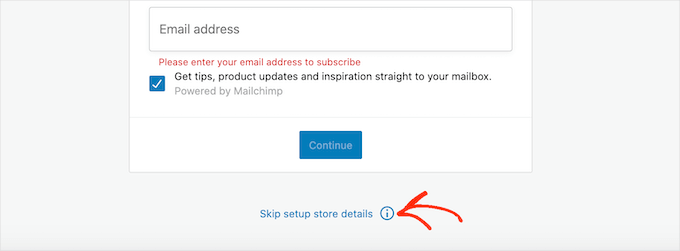
Instrukcje krok po kroku dotyczące konfiguracji ustawień WooCommerce można znaleźć w naszym przewodniku po WooCommerce.
Krok 2. Zarejestruj się w programie partnerskim Amazon
Po zainstalowaniu WordPressa i WooCommerce, musisz zarejestrować się w programie Partnerzy Amazon.
Amazon automatycznie akceptuje każdego, kto zgłosi się do ich programu marketingu afiliacyjnego. Wytyczne Amazon stanowią jednak, że w ciągu pierwszych 180 dni od złożenia przez ciebie wniosku musisz dokonać co najmniej 3 kwalifikowanych sprzedaży.
Oznacza to, że co najmniej 3 osoby muszą kliknąć w twoje odnośniki partnerskie, a następnie dokonać zakupu na witrynie internetowej Amazon. Jeśli nie osiągniesz tego celu w ciągu 180 dni, Amazon usunie cię z programu i nie będziesz już zarabiać na swoich odnośnikach partnerskich Amazon.
Mając to na uwadze, przed przystąpieniem do programu partnerskiego Amazon warto zwiększyć ruch na Twoim blogu i dopracować SEO Twojej witryny internetowej. Jeśli potrzebujesz pomocy, zapoznaj się z naszym przewodnikiem SEO dla początkujących.
Kiedy będziesz gotowy, aby zostać partnerem Amazon, po prostu przejdź do witryny internetowej programu partnerskiego Amazon i kliknij przycisk “Zarejestruj się”.
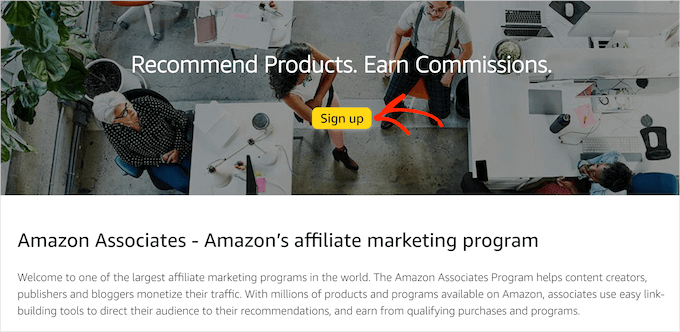
W tym momencie zostaniesz poproszony o logowanie się na twoje konto Amazon.
Nie ma potrzeby tworzenia specjalnego konta partnerskiego Amazon, więc możesz śmiało wpisać adres e-mail i hasło do twojego istniejącego konta Amazon.
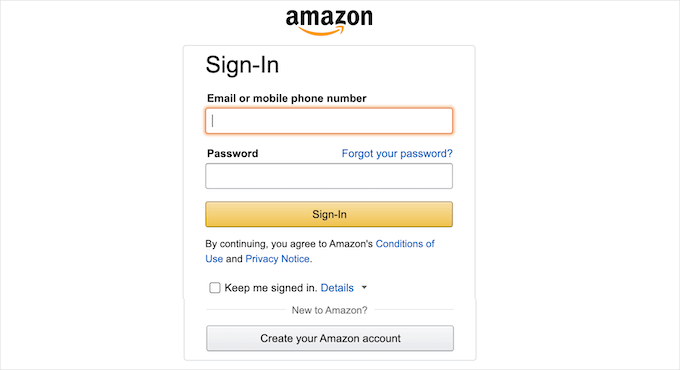
Jeśli nie masz konta Amazon, kliknij “Utwórz swoje konto Amazon”. Amazon poprowadzi Cię krok po kroku przez proces tworzenia konta.
Domyślnie Amazon będzie wysyłać wszystkie płatności na główny adres tego konta. Jeśli chcesz korzystać z domyślnego odbiorcy płatności, upewnij się, że wybrano opcję “Odbiorca płatności wymieniony powyżej”, a następnie kliknij przycisk “Dalej”.
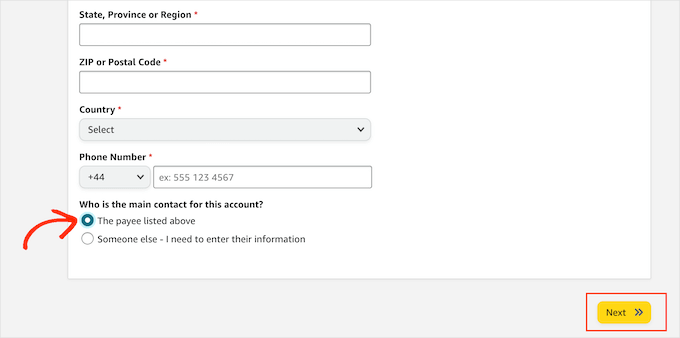
Jeśli chcesz użyć innego odbiorcy płatności, kliknij przycisk opcji “Ktoś inny”.
Następnie możesz wpisać nazwę i numer telefonu kontaktowego nowego odbiorcy płatności. Następnie kliknij przycisk “Dalej”.
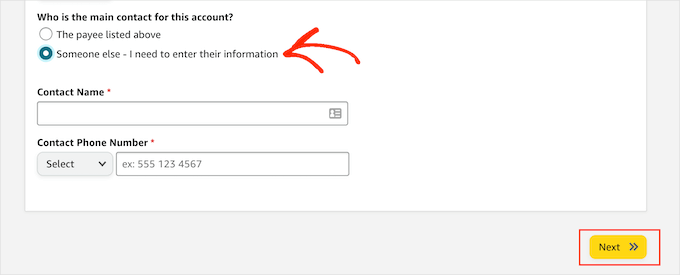
Na następnym ekranie możesz wpisać domenę witryny internetowej, w której planujesz używać swoich odnośników partnerskich Amazon, a następnie kliknąć “Dodaj”.
Jeśli planujesz reklamować produkty Amazon na więcej niż jednej domenie, po prostu powtórz ten sam proces opisany powyżej.
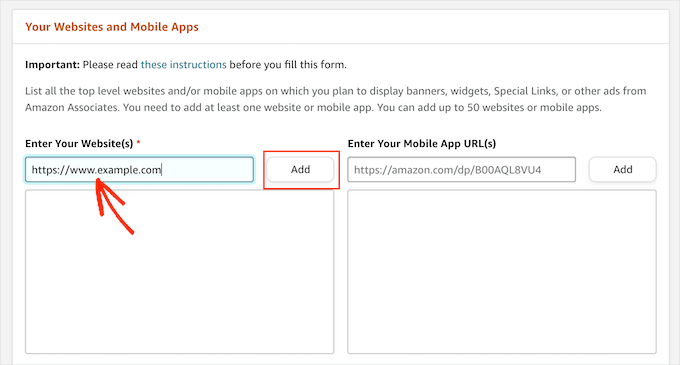
Po dodaniu wszystkich domen, w których planujesz korzystać z odnośników afiliacyjnych Amazon, kliknij “Dalej”.
Na następnym ekranie musisz potwierdzić, że twoja witryna internetowa nie jest skierowana głównie do dzieci poniżej 13 roku życia.
Zakładając, że tak jest, kliknij, aby wybrać przycisk opcji “Nie”, a następnie kliknij “Potwierdź”.
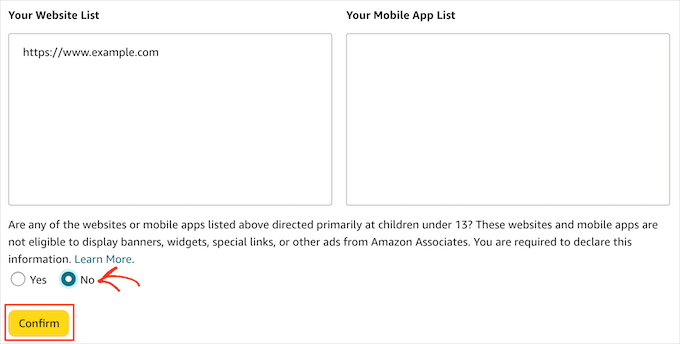
Kolejnym krokiem jest utworzenie Twojego profilu w programie Partnerzy Amazon.
Aby rozpocząć, wpisz identyfikator, którego chcesz używać w polu “Jaki jest Twój preferowany identyfikator sklepu Associates?”.
Amazon używa tego identyfikatora do śledzenia i rejestrowania Twoich prowizji. Identyfikator ten będzie również zawarty w twoich odnośnikach partnerskich Amazon. Mając to na uwadze, dobrym pomysłem jest wpisanie nazwy twojej witryny internetowej lub firmy.
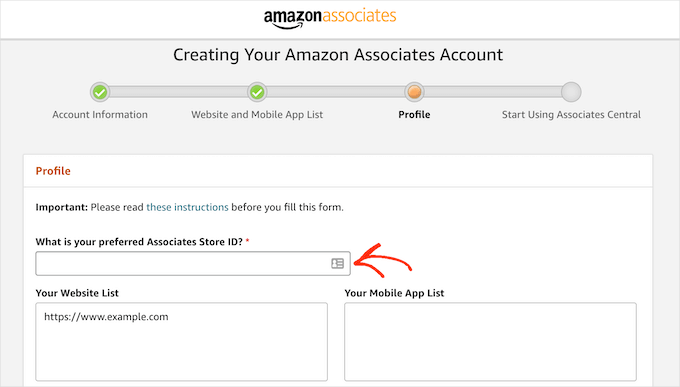
Amazon automatycznie utworzy identyfikator na podstawie Twojego preferowanego identyfikatora.
Po wpisaniu tego rodzaju informacji należy sprawdzić, czy w polu “Lista witryn internetowych” wyświetlane są wszystkie domeny, w których planujesz dodać swoje odnośniki partnerskie Amazon.
Gdy już to zrobisz, będziesz musiał wpisz kilka informacji o twojej witrynie. Obejmuje to tematy, które poruszasz na swojej witrynie internetowej oraz rodzaj produktów, które planujesz promować w swoim sklepie partnerskim Amazon.
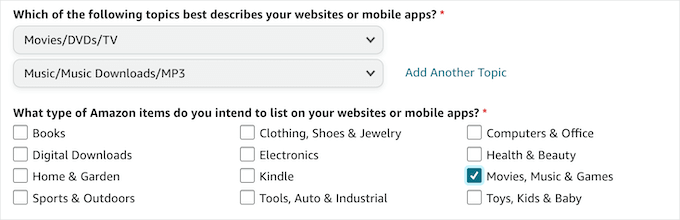
Amazon poprosi również o kilka podstawowych informacji analitycznych, takich jak to, ile osób miesięcznie przechodzi na twoją witrynę.
Jeśli jeszcze nie korzystasz z Google Analytics do rejestrowania tych informacji, zapoznaj się z naszym przewodnikiem krok po kroku, jak zainstalować Google Analytics.
Gdy już wpiszesz wszystkie te informacje, przejdź dalej i naciśnij przycisk “Zakończ”.
To wszystko. Jesteś teraz zarejestrowany jako partner Amazon.
Uwaga: Istnieje również program Amazon Influencer Program, który umożliwia blogerom i innym twórcom treści zarabianie pieniędzy poprzez udostępnianie adresów URL swoich sklepów lub odnośników partnerskich w mediach społecznościowych. Jednak aby zostać zaakceptowanym, trzeba mieć dużą bazę obserwujących.
Krok 3. Jak znaleźć najlepsze produkty dla twojej witryny afiliacyjnej Amazon?
Po zarejestrowaniu się w programie Partnerzy Amazon możesz rozpocząć tworzenie odnośników partnerskich.
Linki afiliacyjne można uzyskać dla większości produktów fizycznych i cyfrowych sprzedawanych w sklepie Amazon. Istnieją jednak produkty, do których nie można uzyskać odnośników afiliacyjnych, takie jak produkty sprzedawane przez Amazon Pharmacy.
Znajdźmy więc produkty, które możesz promować w swoim nowym sklepie partnerskim Amazon.
Na początek możesz zalogować się na twoje konto Amazon Associates.
Po wejściu do środka należy przewinąć stronę w dół, aby znaleźć produkty polecane przez Amazon dla Twojej witryny internetowej. Rekomendacje te są oparte na produktach, które odwiedzający twoją witrynę wcześniej kupili lub wykazali zainteresowanie zakupem.
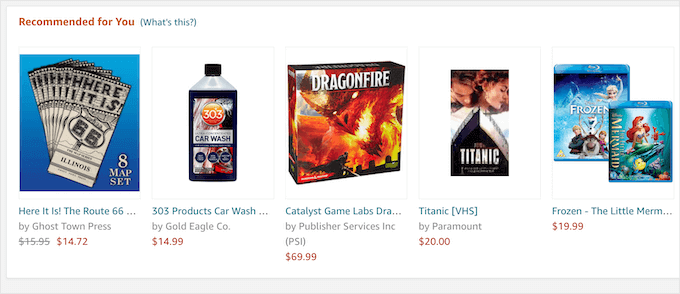
Aby dodać jeden z tych produktów do twojej witryny, po prostu najedź kursorem myszy na obrazek produktu.
Następnie możesz kliknąć przycisk “Pobierz odnośnik”, gdy się pojawi.
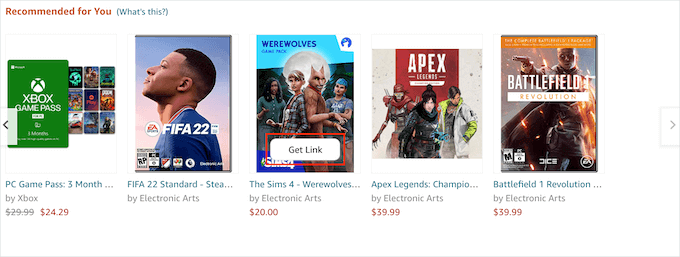
Na następnej stronie kliknij kartę “Tylko tekst”.
Gdy już to zrobisz, kliknij przycisk opcji “Krótki odnośnik”. Amazon wyświetli teraz odnośnik partnerski, którego możesz użyć, aby dodać ten produkt do swojej witryny internetowej.
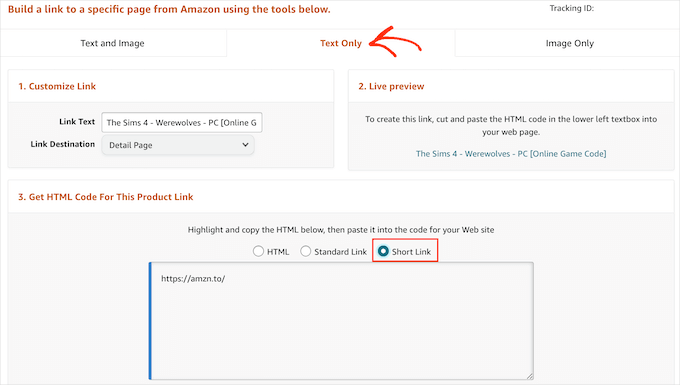
Inną opcją jest po prostu przejście na stronę normalnego sklepu Amazon po zalogowaniu się na twoje konto partnerskie Amazon.
W górnej części ekranu pojawi się nowy baner Amazon Associates SiteStripe.
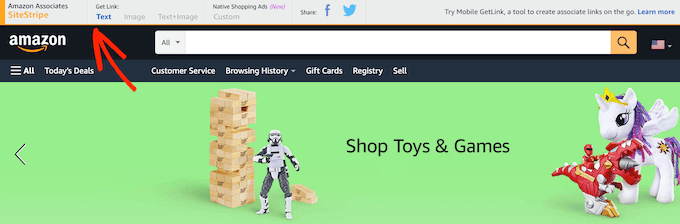
Możesz teraz po prostu przeglądać sklep Amazon w normalny sposób.
Gdy znajdziesz produkt, który chcesz dodać do swojego sklepu partnerskiego Amazon, po prostu kliknij przycisk “Pobierz odnośnik: Text” w banerze SiteStripe.
W wyświetlonym oknie kliknij przycisk opcji “Krótki odnośnik”. Zobaczysz teraz partnerski adres URL dla tego produktu.
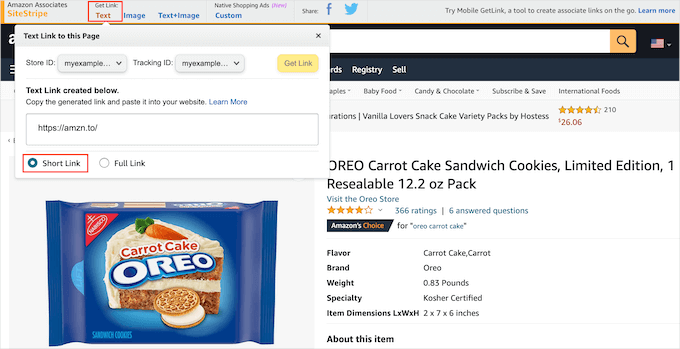
Aby pomóc Ci uzyskać sprzedaż, ważne jest, aby znaleźć produkty, które Twoi importerzy będą zainteresowani zakupem. Tutaj dobre rozwiązanie analityczne dla WordPress może pomóc ci dowiedzieć się więcej o osobach, które przechodzą na twoją witrynę, dzięki czemu możesz zidentyfikować produkty, które mogą chcieć kupić.
Dobrym pomysłem jest również zastanowienie się nad rodzajem publikowanych treści i treściami, które planujesz publikować. Na przykład, jeśli tworzysz blog o fitnessie, twoja grupa docelowa może być zainteresowana zakupem sprzętu do siłowni lub suplementów zdrowotnych.
Tymczasem, jeśli budujesz witrynę internetową związaną ze zwierzętami i zwierzętami dom owymi, możesz chcieć promować produkty z kategorii “Artykuły dla zwierząt” Amazon.
Bez względu na to, jakie produkty wybierzesz, po uzyskaniu odnośnika partnerskiego możesz zacząć dodawać produkty do swojego sklepu partnerskiego Amazon.
Krok 4. Dodawanie produktów partnerskich Amazon w WooCommerce
WooCommerce to najlepsza wtyczka do sklepu partnerskiego Amazon dla WordPress. Pozwala ona importować produkty, które są na sprzedaż na witrynach internetowych innych firm, a następnie wyświetlać te produkty jako część twojego własnego sklepu internetowego.
W ten sposób możesz zapewnić płynne wrażenia osobom, które przejdą na twoją witrynę internetową.
Aby rozpocząć importowanie produktów z Amazon, przejdź do Produkty ” Utwórz nowy w obszarze administracyjnym WordPress.
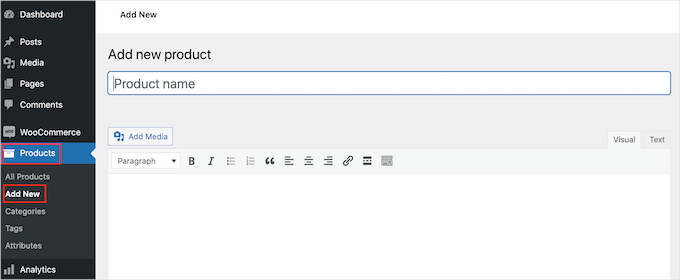
Następnie wpiszmy rodzaj tytułu dla produktu, który chcesz promować na swojej witrynie internetowej.
Następnie możesz dodać szczegółowy opis do edytora wpisów.
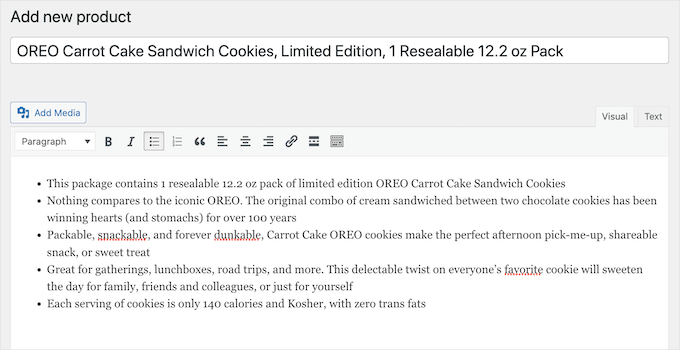
Gdy to zrobisz, będziesz chciał przewinąć do pola “Dane produktu”.
Tutaj otwórzmy listę rozwijaną, która domyślnie pokazuje “Prosty produkt” i kliknij “Produkt zewnętrzny/powiązany”.
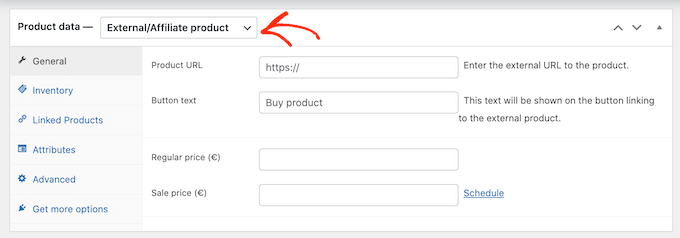
Możesz teraz wpisać lub wkleić partnerski adres URL Amazon dla tego produktu.
Tylko dlatego, że produkt kosztuje teraz 10 USD, nie oznacza, że będzie kosztował 10 USD na zawsze. Amazon może zmienić cenę swoich produktów w dowolnym momencie.
Mając to na uwadze, warto pozostawić puste pola “Cena regularna” i “Cena wyprzedażowa”. Twoi odwiedzający będą mogli sprawdzić obecną, aktualną cenę w serwisie Amazon.
Następnie przejdźmy do sekcji “Krótki opis produktu”.
W tej sekcji możesz wpisać krótki opis, który pojawi się na głównej stronie twojego sklepu partnerskiego, na stronach kategorii produktów i w wynikach wyszukiwania.
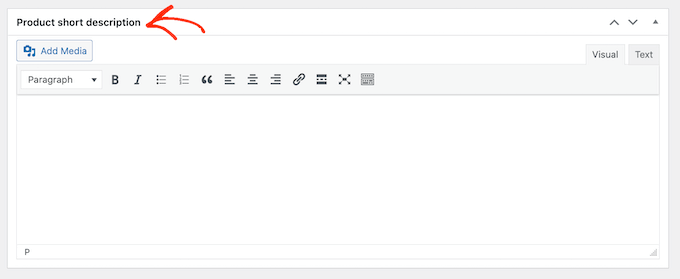
Aby zachęcić odwiedzających do kliknięcia twojego odnośnika partnerskiego i zakupu produktu, dobrym pomysłem jest dodanie angażującego obrazka produktu.
Aby to zrobić, należy kliknąć odnośnik “Ustaw obrazek produktu”.
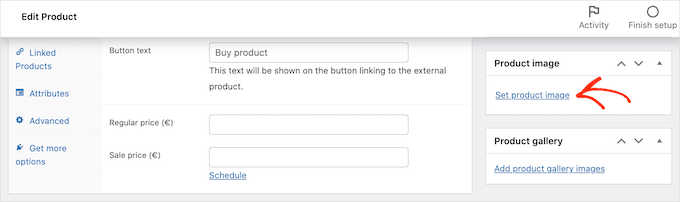
Następnie możesz wybrać obrazek z biblioteki multimediów WordPress lub przesłać plik z twojego komputera.
Inną opcją jest utworzenie galerii obrazków poprzez kliknięcie “Dodaj obrazki do galerii produktów”.
Kiedy będziesz zadowolony ze wszystkich informacji, które wpiszesz, nadszedł czas, aby kliknąć “Opublikuj”.
Teraz, jeśli przejdziesz na stronę Twojego sklepu partnerskiego, zobaczysz swój produkt Amazon na żywo.
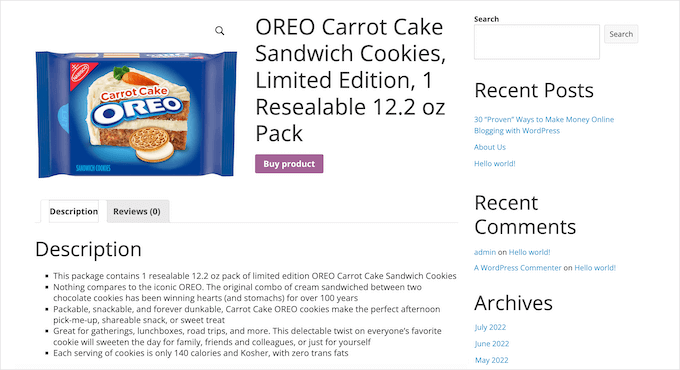
Po kliknięciu przycisku “Kup produkt” odnośnik partnerski przeniesie użytkownika na stronę produktu w witrynie internetowej Amazon.
Z tego miejsca możesz dodać więcej produktów Amazon do twojego sklepu partnerskiego, postępując zgodnie z tym samym procesem opisanym powyżej.
Krok 5. Dostosuj swój własny sklep partnerski WordPress Amazon.
Motywy kontrolują wygląd Twojego sklepu afiliacyjnego Amazon, w tym kolory, układ i kroje pisma. Twój motyw jest twarzą Twojego sklepu internetowego i może zachęcać odwiedzających do klikania w odnośniki partnerskie.
Domyślnie WordPress jest dostarczany z podstawowym projektem, który ma ograniczoną pomoc techniczną WooCommerce.
Dobrą wiadomością jest to, że istnieje wiele różnych darmowych i premium motywów gotowych do obsługi WooCommerce. Aby zwiększyć sprzedaż, warto wybrać motyw, który dobrze wygląda, pasuje do twoich produktów i ma dokładnie te funkcje, których potrzebujesz.
Aby pomóc Ci dokonać właściwego wyboru, przygotowaliśmy listę najlepszych motywów WooCommerce WordPress.
Warto również zapoznać się z naszym eksperckim wyborem najlepszych motywów WordPress do marketingu afiliacyjnego.
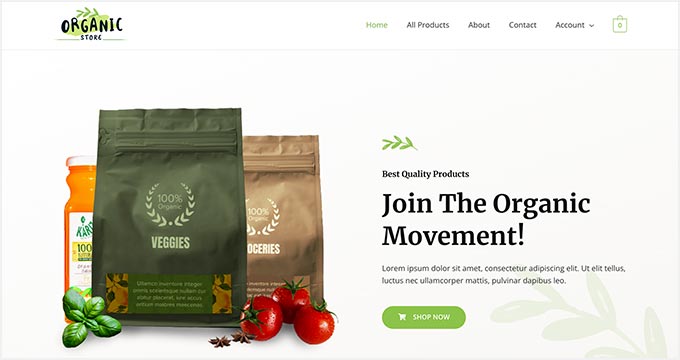
Po wybraniu motywu możesz zapoznać się z naszym przewodnikiem na temat instalacji motywu WordPress.
Inną opcją jest stworzenie własnego konfiguratora motywu za pomocą SeedProd. Jest to najlepsza wtyczka do tworzenia stron dla WooCommerce i jest używana przez ponad 900 000 witryn internetowych.
Możesz użyć SeedProd, aby stworzyć całkowicie własny motyw WordPress dla twojego sklepu bez konieczności pisania ani jednej linii kodu.
SeedProd zawiera nawet specjalne bloki WooCommerce, których możesz użyć do zaprezentowania swoich produktów partnerskich Amazon. Na przykład, możesz użyć bloku Products Grid, aby pokazać wiele produktów partnerskich na dowolnej stronie w ładnym układzie.
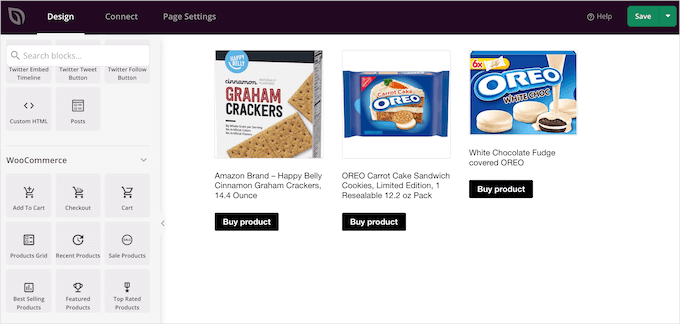
Oprócz tych specjalnych bloków WooCommerce, SeedProd zawiera również inne bloki zwiększające konwersję, takie jak recenzje produktów/testymoniale, liczniki czasu, oceny w gwiazdkach, przyciski udostępniania w mediach społecznościowych i wiele innych.
Ponadto SeedProd zawiera gotowe szablony, w tym projekty, które można wykorzystać do stworzenia strony docelowej za pomocą WordPress.
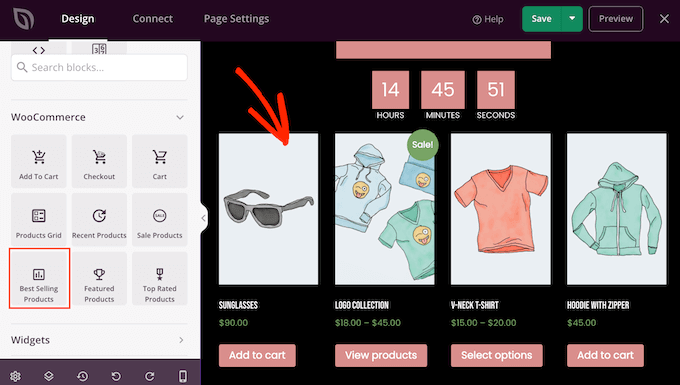
Aby uzyskać więcej informacji, zapoznaj się z naszym przewodnikiem na temat tworzenia własnego motywu WordPress.
Możesz także utworzyć nowe, potężne funkcje dla twojej witryny e-handlu za pomocą wtyczek.
Istnieje mnóstwo darmowych i premium wtyczek WooCommerce, z których możesz wybierać. Aby pomóc Ci znaleźć najlepsze wtyczki dla Twojego sklepu afiliacyjnego Amazon, zapoznaj się z naszą ekspercką listą najlepszych wtyczek WooCommerce.
Wskazówka bonusowa: Zasoby dla rozwoju twojego sklepu afiliacyjnego Amazon
Teraz, gdy skonfigurowałeś już swój sklep partnerski Amazon, nadszedł czas, aby skupić się na rozwijaniu twojego nowego biznesu afiliacyjnego.
Na szczęście istnieje wiele narzędzi, wtyczek i zasobów, które mogą pomóc w zwiększeniu sprzedaży i zarabianiu pieniędzy na twoim sklepie partnerskim Amazon.
Zacznijmy od SEO.
Zgodnie z ogólną zasadą, im wyżej twoja treść pojawia się w odpowiednich wynikach wyszukiwania, tym więcej odwiedzających trafi na twoją witrynę internetową. Oznacza to więcej potencjalnych kliknięć w twoje odnośniki afiliacyjne.
Aby uzyskać przewodnik krok po kroku, jak dostosować twój sklep partnerski Amazon do wyszukiwarek, zapoznaj się z naszym przewodnikiem SEO WooCommerce.
Warto również zainstalować All in One SEO for WordPress. Jest to najlepsza wtyczka SEO dla WordPress i pomaga zoptymalizować twoją witrynę partnerską pod kątem wyszukiwarek.
AIOSEO oferuje zaawansowane funkcje, takie jak fragmenty kodu, znaczniki schematu, asystent odnośników do automatycznego dodawania linków produktowych do twojej treści, optymalizacja wyróżniających się obrazków, integracja z mediami społecznościowymi i wiele innych.
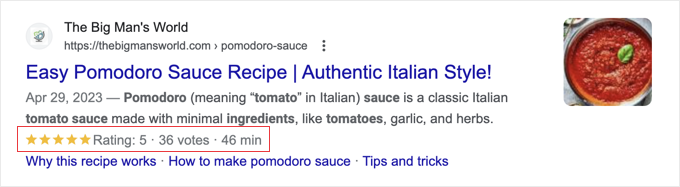
Po uzyskaniu większej liczby odwiedzających z wyszukiwarek takich jak Google, możesz sprawdzić najlepsze narzędzia marketingu afiliacyjnego i wtyczki do WordPressa.
Śledząc odwiedzających, możesz zrozumieć, co działa w twoim sklepie partnerskim Amazon i jakie obszary możesz dopracować, aby zwiększyć sprzedaż.
MonsterInsights to najlepsza wtyczka Google Analytics dla WordPress. Pomaga ona znaleźć Twoje najlepiej sprzedające się produkty afiliacyjne Amazon, a także produkty, które nie radzą sobie tak dobrze.
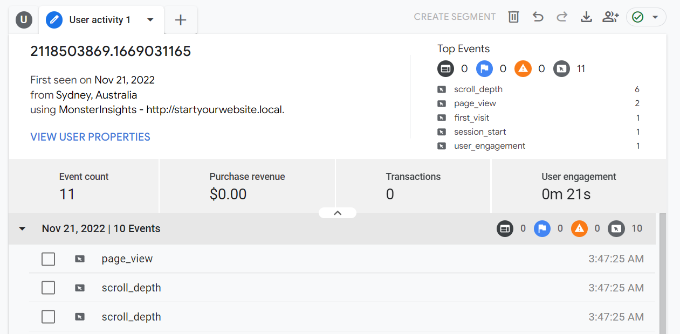
Następnie możesz wprowadzić zmiany w twoim sklepie w oparciu o rzeczywiste dane. Więcej informacji można znaleźć w naszym poradniku na temat śledzenia użytkowników WooCommerce w WordPress.
Porzucone koszyki to ogromny problem dla sklepów e-handlu. W przypadku sklepu afiliacyjnego oznacza to, że ludzie oglądają promowane produkty, ale ich nie kupują. W ten sposób porzucone koszyki mają bezpośredni wpływ na twoje zarobki z afiliacji.
Aby pomóc obniżyć współczynnik porzuconych koszyków, przygotowaliśmy szczegółowy przewodnik na temat odzyskiwania porzuconych koszyków i zwiększania prowizji.
Przede wszystkim upewnij się, że nadal utwórz nowe produkty w swoim sklepie partnerskim Amazon, wpisz pomocne recenzje i korzystaj z narzędzi marketingu treści, aby więcej osób mogło przejść na twoją witrynę internetową.
Najczęściej zadawane pytania dotyczące prowadzenia sklepu partnerskiego Amazon przy użyciu WordPressa
Odkąd po raz pierwszy opublikowaliśmy ten przewodnik, otrzymaliśmy wiele pytań od naszych czytelników na temat tego, jak prowadzić udany sklep partnerski Amazon za pomocą WordPressa.
Oto odpowiedzi na niektóre z najczęściej zadawanych pytań.
1. Czy mogę dodać produkty z innych sieci afiliacyjnych?
Tak, możesz dodawać produkty z innych sieci afiliacyjnych do swojej witryny internetowej. Może to być świetny sposób na zarobienie większej ilości pieniędzy i stworzenie bardziej zróżnicowanego i solidnego biznesu afiliacyjnego.
2. Mieszkam poza Stanami Zjednoczonymi, czy mogę dołączyć do programu partnerskiego Amazon?
Tak, możesz. Obecnie program Partnerzy Amazon jest dostępny w ponad 17 krajach. Jednak każdy kraj ma swój własny program i musisz złożyć osobną aplikację do każdego programu, do którego chcesz dołączyć.
3. Czy muszę ujawniać moje partnerstwo afiliacyjne?
Tak. Zasady programu Amazon i przepisy prawa Stanów Zjednoczonych wymagają ujawnienia, że otrzymasz prowizję, gdy użytkownicy kupią produkt.
Nie ogranicza się to tylko do Amazon. Wszystkie witryny internetowe, które wykorzystują reklamy lub marketing afiliacyjny do zarabiania pieniędzy, muszą wyświetlać zastrzeżenie. Przykładem może być nasza strona zrzeczenia się odpowiedzialności WPBeginner.
Aby spełnić wymagania Amazon, musisz zamieścić zgodne z prawem oświadczenie wraz z odnośnikami afiliacyjnymi i zidentyfikować swoją witrynę jako stowarzyszoną z Amazon.
Musisz również zamieścić następujące oświadczenie na swojej witrynie internetowej:
“Jako partner Amazon zarabiam na kwalifikujących się zakupach”.
4. Czy mogę promować produkty Amazon bez tworzenia sklepu partnerskiego?
Tak, jest to możliwe. Na przykład, jeśli prowadzisz bloga, możesz dodać odnośniki partnerskie do twoich wpisów na blogu. Jeśli to zrobisz, nie będziesz musiał instalować WooCommerce.
5. Jakie są stawki prowizji partnerskich Amazon?
Wysokość prowizji zmienia się w zależności od kategorii produktu. Stawki prowizji mogą się również różnić w zależności od Twojej lokalizacji.
Aby uzyskać szczegółowe informacje na temat stawek prowizji, zapoznaj się ze standardowym zestawieniem prowizji programu partnerskiego dla twojej lokalizacji. Na przykład, zestawienie dochodów dla Stanów Zjednoczonych pokazuje, że możesz spodziewać się prowizji w wysokości od 20% do 1% w zależności od kategorii produktu.
6. Czy mogę promować usługi Amazon?
Tak. Zazwyczaj otrzymujesz poprawkę za każdym razem, gdy ktoś zarejestruje się w usłudze Amazon za pomocą twojego odnośnika partnerskiego. Obejmuje to usługi takie jak bezpłatna wersja próbna filmu Prime.
7. Jaka jest różnica między programami Amazon Associates i Amazon Affiliates?
Choć są one do siebie bardzo podobne, program partnerski Amazon i program afiliacyjny Amazon to dwie nieco inne rzeczy.
Partnerem Amazon zostaje się poprzez rejestrację w programie Partnerzy Amazon. Jeśli postępowałeś zgodnie z tym przewodnikiem, to jesteś teraz zarejestrowany w programie Partnerzy Amazon, co czyni Cię Partnerem Amazon.
8. Ile kosztuje program partnerski Amazon?
Dołączenie do programu Partnerzy Amazon jest bezpłatne.
Nie ma minimalnej liczby sprzedaży, które należy wykonać, aby zacząć zarabiać prowizję. Należy jednak polecić co najmniej trzy kwalifikowane sprzedaże w ciągu pierwszych 180 dni od uzyskania statusu partnera Amazon.
9. Ile kosztuje zbudowanie sklepu partnerskiego Amazon?
Możesz zacząć od Bluehost za 1,99 USD miesięcznie i korzystać z bezpłatnej wtyczki WooCommerce, aby ograniczyć twoje koszty. Istnieje również wiele darmowych motywów gotowych do obsługi WooCommerce, które mogą pomóc w stworzeniu profesjonalnie wyglądającej witryny partnerskiej Amazon przy minimalnych kosztach.
Więcej informacji można znaleźć w naszym artykule na temat kosztów budowy witryny internetowej WordPress.
Mamy nadzieję, że ten artykuł pomógł Ci założyć sklep partnerski Amazon przy użyciu WordPressa. Zachęcamy również do zapoznania się z naszym przewodnikiem po zabezpieczeniach WordPressa krok po kroku, aby zabezpieczyć twój sklep partnerski Amazon, a także z naszą listą najlepszych programów do czatu na żywo dla małych firm.
If you liked this article, then please subscribe to our YouTube Channel for WordPress video tutorials. You can also find us on Twitter and Facebook.





Mrteesurez
If I understand you very well.
Do you mean I should not enter the price for both regular and sales price, how will then the users know the cost of the products merely by looking at the products before clicking to read details or following the link to Amazon.
Also, is there any plugin or way one can import products rather than one by one manually addition.
WPBeginner Support
The users would not know and would need to check the current price on Amazon.
We do not have a plugin we would recommend at the moment for bulk importing products as an amazon affiliate.
Admin
Ahmed Omar
Thank you for the detailed explanation
but I am facing a problem here, I can not get image and text link on amazone, and if I want to add the product in a separate side bar, how to do that
Thank you
WPBeginner Support
It would heavily depend on how you are looking to add it, the simplest method for adding a product to your sidebar would be to use your widgets.
Admin
Carlos
Hello
Can I publish the Amazon products from my web in Facebook? I mean, Facebook ads to drive traffic to my web and from there maybe to Amazon
Thank you
WPBeginner Support
Unless we hear otherwise, that is currently allowed and you can do that if you like
Admin
Temur
Hello, I have a WordPress web site selling my handicrafts. I have this question. I can use my website to develop Amazon products and work with Amazon Affiliate, or I need a separate website with only Amazon products?
WPBeginner Support
You technically can but you would want to make sure it is clear which products can be purchased on your site and which can be purchased from Amazon.
Admin
Becky
Hello and thank you for a great article. When I follow your steps a default image placeholder still appears next to my linked Amazon product image. Is there any way to remove the placeholder image or prevent it from showing?
WPBeginner Support
You would want to check to ensure that the placeholder image is not in your product gallery and if it is there then you should be able to remove it.
Admin
Rose
HEllo. I have a question. Can I link amazon products even if I do not have my own products on amazon or an amazon storefront? Also, is there a way to change the look of the page to group the products in categories?
WPBeginner Support
Yes, this article is for showing that you don’t need your own products on Amazon. When you add products you can separate them by category and add the category pages to your menu to separate the content.
Admin
Kim
In the Q/A you say that I can add an affiliate link to my blog without using a plug in, then you link to an article showing how to do this.
How do I add a link to an amazon product from my blog without cloaking it? I tried cutting and pasting the html from the affiliate site and it doesn’t convert to a picture.
WPBeginner Support
You would need to use a banner instead of an affiliate link in an HTML block if you want an image to appear.
Admin
Suraj Rana
Great blog
I have a one question, can we do blogging and use subdomain for affiliate store. Like www. example.com for blogging, and www. shop.example.com for affilate store.
Thanks in advance
WPBeginner Support
You would not want to use www for a subdomain but you could create a second WordPress site or a multisite if you want content on a subdomain.
Admin
deb
can I merge two existing Amazon affiliate shops?
WPBeginner Support
If you wanted you could.
Admin
Chetan Gulati
Can i copy paste the same pictures from amazon on my website?
WPBeginner Support
You would want to take a look again at 1 in the FAQ section, you should not directly copy content from Amazon.
Admin
Mudassir
Can we make Facebook page for Amazon affiliate program?
WPBeginner Support
You would want to check Amazon’s current terms to ensure there are no changes but for the moment you should be able to create a page for your Amazon affiliate links.
Admin
Greg
Is there a way for the external (Amazon) product to display its price? Amazon does not want you to add a price in manually, as their prices fluctuate.
Also is there a way in Woocommerce for affiliate products to enable items to be added to a cart and only go to Amazon at checkout?
WPBeginner Support
For displaying pricing you could look into the AAWP plugin. Unless I hear otherwise there is not a recommended method for a cart to be sent to Amazon for it to be purchased
Admin
Melanie Jumaga
What is the maximum I can import products from affiliate network?
WPBeginner Support
It would depend on the affiliate network, most it shouldn’t be an issue but the affiliate network will let you know should they have a limit.
Admin
Anuj
But you can not use images available on amazon. The link for image is a html tag. What to do
WPBeginner Support
For images, you would either want to go to the manufacturer’s site for images to use or use the Amazon product API to bring the pictures in
Admin
Alex Usher
If I add the Amazon links through Woocommerce, when the customer clicks on the image on my website, will they be taken to Amazon or to a product page on my website?
WPBeginner Support
The featured image will bring them to the product’s page on your site and your purchase button will send users to Amazon
Admin
Alex Usher
Thanks for the info. Is there a way to set it up so that the customer does not go to a product page first, and instead just goes directly to Amazon from the product/thumbnail category page?
WPBeginner Support
Unless I hear otherwise, we don’t have a recommended method at the moment to set that up
Hosli
Nice article. I’ve question. It is legal to put affiliate link to blog comment? does that count as spam? I found that way in youtube.
WPBeginner Support
It would depend on the terms for the site you are posting the link on as well as the affiliate program
Admin
frances rooks
If i set up amazon store and use Woo Commerce and customer clicks to order who collects, ships, etc? Amazon or me
WPBeginner Support
With this method, Amazon would be the one collecting payments and handling shipping and you would receive an affiliate commission.
Admin
Katrina
If my customers (from other country) want to order products from my affiliate store here, however for some reasons, some of them can’t pay directly for Amazon, they want me helping them pay to Amazon in advance and shipping to them directly, they will pay me back after receiving products. So please let me know, as an affiliate, can I do that?
WPBeginner Support
We would not recommend doing that, some of those requests are also normally spam.
Admin
Felipe Adan Lerma
“if you run a blog, then you can add affiliate links to your blog posts. In that case, you will not need to install WooCommerce.” —
– really good to know; I’d like to mostly if not entirely use affiliate links to my own products (audio & ebooks & sometimes gift products) as I develop my site with licensing and other options of my own work. Have bookmarked this page
Ps – thank u also for the options re comments & replies; 1st time I’ve seen that, nice!
WPBeginner Support
You’re welcome, glad our tutorial was helpful
Admin
Adam Reardon
It seems Amazon is now providing HTML code rather than a URL link for their associates products. How do you integrate this with WooCommerce now?
WPBeginner Support
You should still have the ability to create a text link but if not, the link to the product will be in the given HTML
Admin
Annie
Nice guide. Thank you so much for this. I’d really love to see a few examples of sites using this exact method to sell affiliate products.
WPBeginner Support
Thank you, we’ll certainly look into including examples such as that in our articles
Admin
Charlie Sasser
Regarding Photos/Images. So if you are offering a book from Amazon and need a picture, besides taking your own photo of a book, what are your other choices, since you can’t use the Amazon image? Or go to the “manufacturer” or “publisher”?
WPBeginner Support
Correct, you would want to reach out to those who own the rights to that product and they should be able to give you an image you can use.
Admin
NICHOLAS AMOL GOMES
Thanks a lot
WPBeginner Support
You’re welcome
Admin
Soumik Sadman Anwar
Just when I was looking for something like this, your post came out. Thanks a lot WPBeginner.
WPBeginner Support
Glad our post was timely
Admin
DEEPAK RATHOR
That’s a really good point, this article is very helpful and informative. Thanks for sharing
WPBeginner Support
Glad it was helpful
Admin
Rutu
Can we use Images from amazon product page to add to affiliate product or is it copyright violation?
how do you suggest we add images t the store.
Jalu Kaba X
You can get a link in the form of an image from the Amazon Affiliate dashboard. So you don’t break the rules or violate copyright, because the images you get are directly from the link builder on Amazon.
Adone
I’ve got a question, maybe silly but I need to know
How many articles do you recommend that I write before applying to Amazon?
And. can I put temporary links to Amazon productsbefore applying to the affiliate program? These links will convert into fully affiliate links with Amazon’s ID after they approve me. I feel that if I don’t put the links in the articles they will look totally meaningless
praveen
Hey I am Planning to Setup a Affiliate Shop form amazon, I found that amazon Affiliate link is only valid upto 24 hours.
Any clear this for me ?
Thanks in advance.
Praveen
Kevin Kolbe
Hey Praveen…you are correct about the life of a link. Once an Amazon Affiliate link is clicked, the person must make a purchase within 24 hours for you to get any percentage.
Hope that helps.
Janna
I started the amazon affiliate program and have added the products, but it doesn’t show the price in woo commerce.
Flora venetia
Hello. Im thinking of starting an affiliate shop and I don’t know if you can answer this questions, but if you can I would really appreciate it.
Normally on affiliate shops you link to different products, Right? You click on a product picture that takes you away from the site and to amazon, eBay or another store.
But is there a way where you could stay on my site? To shop different products, on one and the same site ( My site) Yet still obviously shopping from the different stores.
Or maybe there is a way to sort of collect all the products you want onto a list. A shopping list. Then you go to that list and the list is split into the different brands / Stores you have shopped at. Then from there you can click on each store and then that takes you to the stores direct to the shop-listlist/Bag/checkout and there the products you ordered are already there and ready to buy. Then you go back to my site and do that again with all the other products from ever separate store/brand you added to your list on my website.
I didn’t quite know how to explain it is maybe you didn’t quite understand what I meant but I hope you did.
I just want a way where you can sort of shop (yet still obviously shop from each separate sites I have affiliates with) on one site only. Or at least a way to collect all the products you are planning on shopping and then going to each different store (if the thinks you where planning on buying come from different stores)
Is there a way of coding That? Or is there a program that could help you with that?
English is not my first language so I’m sorry if this email is bit of a mess.
Thanks in advance.
Kyeremeh
Please can you use clickbank affiliate.
John
Will I get only one affiliate link to place on my website or multiple for multiple products, and how will I keep track of them? And whether amazon is paying me the right commission or not?
Vinod
Can we create affiliate store website to just refer the Amazon link by “Woo Commerce” plug-in. I don’t want to sale and deliver the product as per “Woo commerce” default setting.
WPBeginner Support
Hi Vinod,
Yes, you can do that.
Admin
Samantha
Hi, I am new to all of this. I was told that I can’t take photos from amazon and put it on my website. How can I get a photo image (that looks like I uploaded) with my affiliate link so that it can take the customer directly to the amazon site? This is something that I am having issues with and have been trying to figure out for a few days now. Thank you!
Rozena Paton
Thank you. Just installed WooCommerce plugin and this post has helped to clear up some questions I had. Do you know how I can add an Affiliate Disclosure to the bottom of my Shop page, like below all the products? Or is there a method that’s recommended? I’m starting out my site with affiliate marketing (mainly Amazon). Thanks again!
WPBeginner Support
Hi Rozena,
If your theme has a navigation menu in the footer area, then you can add the affiliate disclosure page link there. Some themes also have footer widget areas, which can be used to add links to legal disclaimers and other pages.
Admin
Rozena
My theme (Foodie Pro) does have a navigation widget, although I’m not sure yet how to add it to my Shop page, maybe by going into the theme and getting the page to show up in the Menu and widgets menu. Switched from WooCommerce to Column Shortcodes since I can’t add images to links from Amazon unless I’m fully accepted into the Affiliate and Product Advertising API Program. Thanks for the reply.
Deepak Sood
is there any plugin for WordPress where we enter the affiliate link and rest it takes the price, product photos and price and keep on updating
Eric
From what I read, it would appear that Amazon doesn’t approve you as an affiliate very easily, unless you already have some kind of traffic coming to your existing site. How would one go about starting a fresh new store? It’s kind of a chicken or egg thing where you can’t build your store without being an affiliate, yet need a store to become one. Do I make sense here, or am I missing something along the way?
Kamlesh
You are right Eric, Amazon suspend account if they found copied content and reviews from amzon site. Amazon content policy is very strict, just copy products and insert on WP site using wocommerce, its not possible anyhow.
Audrey
Hello,
Thanks for the article.
Why do we need Woo Commerce plug-in to be an Amazon affiliate since we don’t manage payments?
Can we list products using affiliate links without Woo commerce?
Thanks!
Audrey
WPBeginner Support
Hi Audrey,
Yes you can do that as well. However, with WooCommerce you will be able to create a virtual store offering users a customized shopping experience.
Admin
Jennifer
Hi!
Is it possible to have multiple affiliate codes (ex. CA and FR) as I have readers from both countries?
Thanks
Zaoul Qamar
Thanks for this article . I would like to ask one more thing , where to get the images of the product for store ? Is it ok to use images from Amazon to display on my store ?
WPBeginner Support
Hi Zaoul Qamar,
You can find product images from the product website itself or you can use images you see in Affiliate Central when you look for product links there.
Admin
Rushikesh Thawale
A simple and sweet article.
Rahat Hameed
I wanted to create an Affiliate Marketing Website. But I didn’t know how to start it. This Article made it a lot easy.
Thanks Syed Balkhi
Tao
Of course, not forgetting that displaying prices is against the Amazon Affiliates TOS, unless you are getting them from their API.
The same goes for images too.
MBDev
Awesome. I was just trying to explain to a client how this can be done now I can point him here. Although I don’t agree with the Bluehost part (sorry not a fan) but I understand the deal you’re giving and I’m sure there’s a Aff:ID in that link and you deserve it.
Great article.
Deborah
I never knew you could do this in woocommerce. Good to know since Astore.amazon.com is being retired.
daryl
Good article.
But question: When someone clicks to buy a product on the site, that means they will be redirected to amazon to checkout and create the order. So the customer will think of the site being a fake and will shop directly on amazon.
tell me if I’m wrong.
WPBeginner Support
Hi Daryl,
It is up to you to inform users that these are affiliate products. You add value to them by adding your own product description, review, or details that help users discover these products and make a decision.
Admin